Erstellen Sie Unterkategorien zur Steuerung der Darstellung verschiedener Geometriebauteile einer Familie.
Wenn Sie eine Familie erstellen, wird sie aufgrund der verwendeten Vorlage einer Kategorie zugewiesen. Diese bestimmt die standardmäßige Darstellung der Familie (Linienstärke, -farbe und -muster sowie die Materialzuweisung für die Familiengeometrie) beim Laden in Projekte. Wenn Sie verschiedenen Geometriebestandteilen der Familie unterschiedliche Linienstärken, -farben und -muster und unterschiedliche Materialien zuweisen möchten, benötigen Sie Unterkategorien innerhalb der Kategorie. Wenn Sie später die Familiengeometrie erstellen, weisen Sie diesen Unterkategorien die jeweiligen Bauteile zu.
So könnten Sie z. B. in einer Fensterfamilie den Rahmen, den Flügel und die Pfosten einer Unterkategorie und die Glasscheiben einer anderen Unterkategorie zuweisen. Diesen Unterkategorien könnten Sie dann unterschiedliche Materialien (Holz und Glas) zuweisen und die folgende Wirkung erzielen:
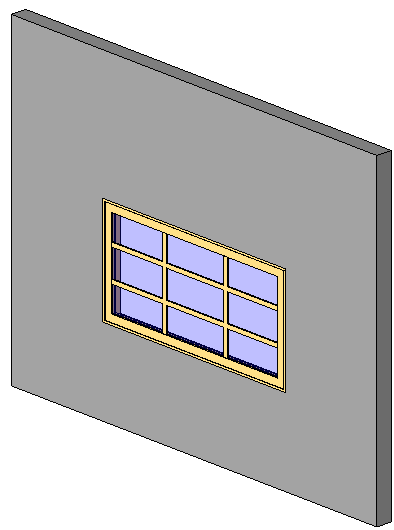
So könnten Sie z. B. in einer Familie von Sanitärinstallationen das Waschbecken und die Armaturen zwei verschiedenen Unterkategorien zuweisen. Anschließend können Sie den Unterkategorien unterschiedliche Materialien zuweisen.
In Revit sind einige vorgegebene Unterkategorien für verschiedene Familienkategorien vorhanden. Bei anderen Familien sind keine Unterkategorien vorhanden, was bedeutet, dass Sie Ihre eigenen definieren können. Im Dialogfeld Objektstile werden Familienkategorien und Unterkategorien aufgelistet. Weiterhin werden Linienstärke, -farbe und -muster sowie das Material aufgeführt, die jeder Kategorie und Unterkategorie zugewiesen sind.
- Öffnen Sie die Familie, und klicken Sie auf Registerkarte Verwalten
 Gruppe Einstellungen
Gruppe Einstellungen 
 (Objektstile).
(Objektstile).
- Wählen Sie im Dialogfeld Objektstile auf der Registerkarte Modellobjekte unter Kategorie die gewünschte Familienkategorie.
- Klicken Sie unter Unterkategorien ändern auf Neu.
- Geben Sie im Dialogfeld Neue Unterkategorie unter Name einen neuen Namen ein.
Revit wählt automatisch die entsprechende Kategorie in der Liste Unterkategorie von.
- Klicken Sie auf OK.
Sie erstellen die Unterkategorie zwar nicht unmittelbar bzw. weisen sie noch nicht der Familiengeometrie zu; Sie können jedoch die Stärke, die Farbe und das Muster für Linien sowie das Material für die Unterkategorie festlegen.
- Legen Sie Werte für Linienstärke, -farbe und -muster sowie für das Material fest.
- Klicken Sie in der Zeile Linienstärke in die Felder unter Projektion und Schnitt, und wählen Sie die gewünschten Werte aus den Listen.
- Klicken Sie auf die Schaltfläche im Feld Linienfarbe, und wählen Sie im Dialogfeld Farbe eine Farbe aus. Sie können darüber hinaus eine benutzerdefinierte Farbe definieren.
- Klicken Sie in das Feld Linienmuster, und wählen Sie in der Liste ein Linienmuster aus. Sie können auf Wunsch auch ein neues Linienmuster für die Linienanzeige definieren.
- Klicken Sie in das Feld Material, und geben Sie ein Material, ein Schnittmuster, ein Oberflächenmuster oder eine Renderdarstellung an.
- Führen Sie die Schritte 3-6 für alle weiteren Unterkategorien aus, die Sie eventuell benötigen.
- Klicken Sie auf OK.
Anmerkung: Verwenden Sie die Suchleiste, um vorhandene Kategorien zu suchen.